A Visio bármelyik meglévő alakzatot lecserélheti egy teljesen más alakzatra, és megőrizheti az eredeti alakzat összes fő jellemzőjét – a pozíciót, a kapcsolatokat, a formázást, az alakzat szövegét és az alakzatadatokat.
-
A diagramon jelölje ki a lecserélni kívánt alakzatot vagy alakzatokat.
-
A Kezdőlap lap Szerkesztés csoportjában (a jobb szélen) válassza az Alakzat módosítása:

A legördülő menüben a kapcsolódó alakzatok gyűjteményét láthatja, amelyek közül választhat. A kategóriák között másik alakzatcsoportot is megtekinthet.
-
Jelölje ki azt az alakzatot, amelyre váltani szeretne.
A 2D alakzatokat csak más 2D alakzatokra (például folyamatalakzat döntési alakzatára) és 1D alakzatokra cserélheti más 1D alakzatokra (az összekötők egyik típusát lecserélheti egy másikra). Például nem cserélhet le összekötőt téglalapra.
-
A diagramon jelölje ki a lecserélni kívánt alakzatot vagy alakzatokat.
-
Az Alakzat lapon válassza az Alakzat módosítása:

Ekkor megnyílik a lehetőségek gyűjteménye. A javasolt alakzatok felül jelennek meg, majd a fájlhoz hozzáadott egy vagy több rajzsablon listája. Amikor az egérmutatót a rajzsablon neve fölé viszi, a kapcsolódó alakzatok az alábbiak szerint jelennek meg:
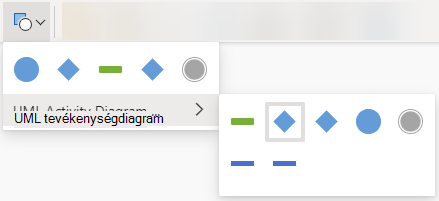
-
Válassza ki a megfelelő alakzatot.
A 2D alakzatokat csak más 2D alakzatokra (például folyamatalakzat Döntés alakzatára) és 1D alakzatokra cserélheti más 1D alakzatokra. Például nem cserélhet le összekötőt téglalapra.










